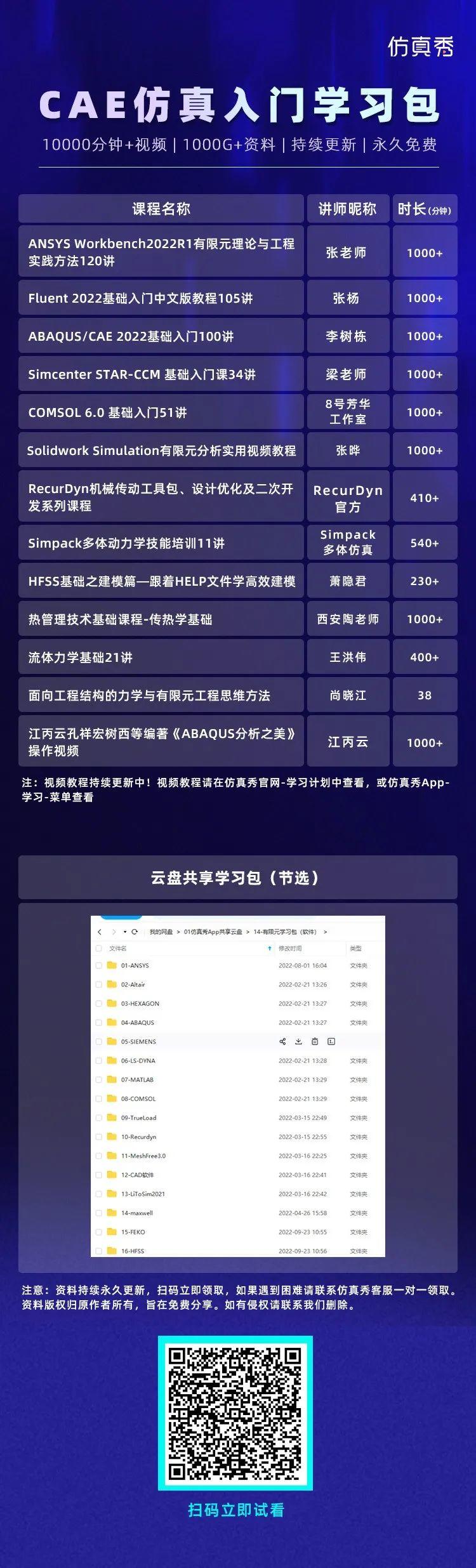基于Fluent二自由度圆柱涡激振动数值模拟与应用研究
- 作者优秀
- 优秀教师/意见领袖/博士学历/特邀专家/独家讲师
- 平台推荐
- 内容稀缺

导读:大家好,我是仿真秀专栏作者-姜工,流体开发工程师,研究生阶段主要研究海洋管柱涡激振动抑制装置的优化问题,参与多项项目,申请发明专利数项,发表涡激振动方面学术论文SCI两篇,中文核心一篇;工作后从事化工流体机械方面的的设计开发与仿真优化方面的工作,对旋转机械、多相流方面有丰富的仿真经验。近日,我计划在仿真秀官网和APP原创精品课《基于Fluent的二自由度圆柱涡激振动数值模拟与应用研究8讲》,欢迎专家学者批评指正。以下是正文:
一、案例描述
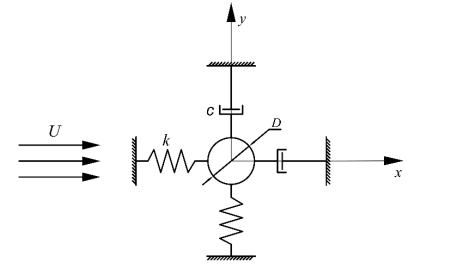

二、采用Designmodeler进行几何模型建立
Workbench中导入Fluid Flow
右击Geometry,选择designmodeler
详细几何建模过程不进行描述
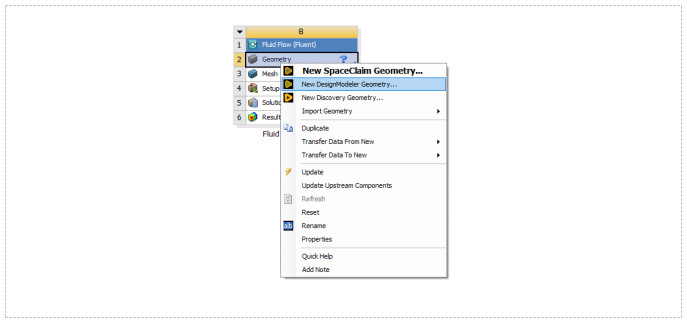
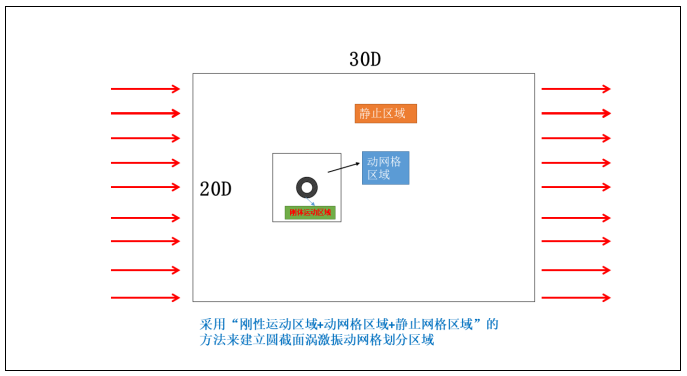

三、采用Meshing进行网格划分
Workbench中导入Fluid Flow
双击Meshing,详细网格划分步骤在这里不介绍了
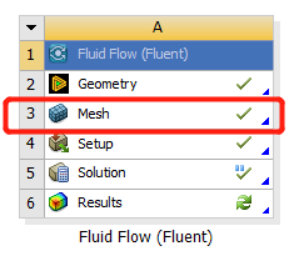
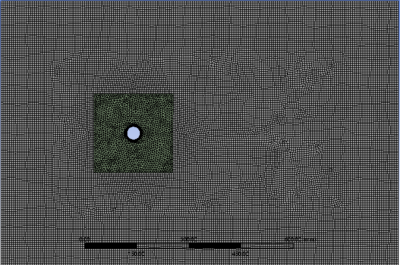
四、Fluent 基本设置
Workbench中导入Fluid Flow
双击Setup,不考虑运行计算的话,默认即可
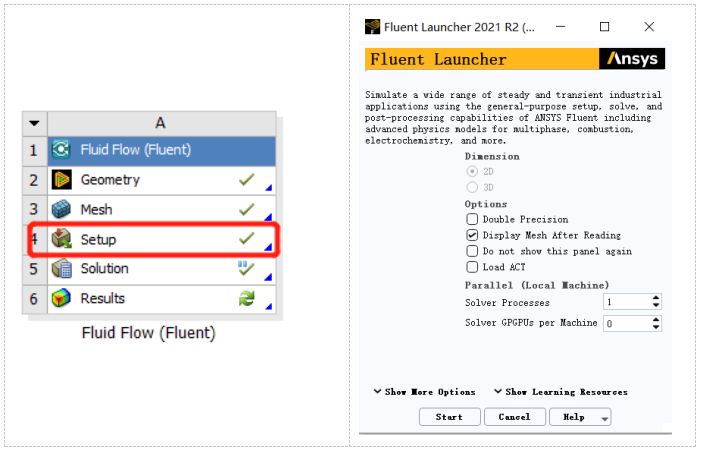
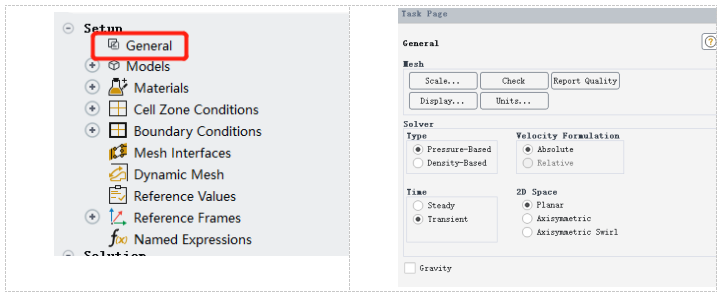
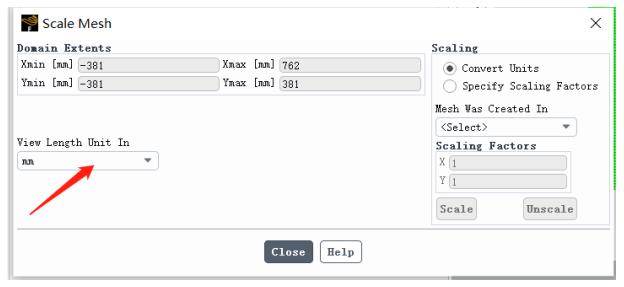
点击scale…
将单位修改为与几何建模时尺寸单位保持一致
点击close
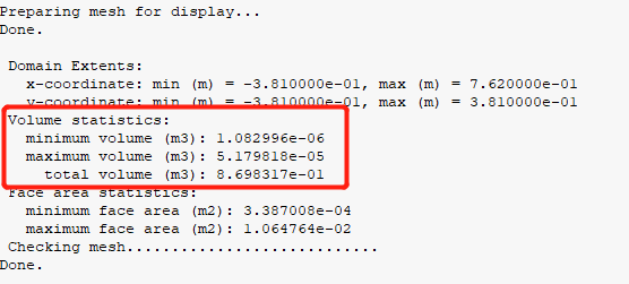
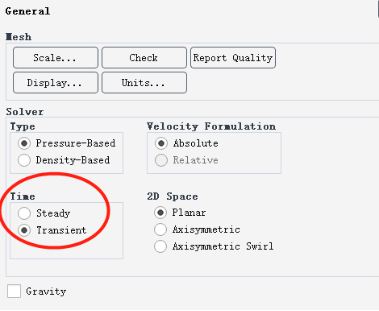
选择 Model 为 k-omega ( 2 eqn )
选择k-omega Model 为 SST
选择OK按钮关闭对话框
其他保持默认即可
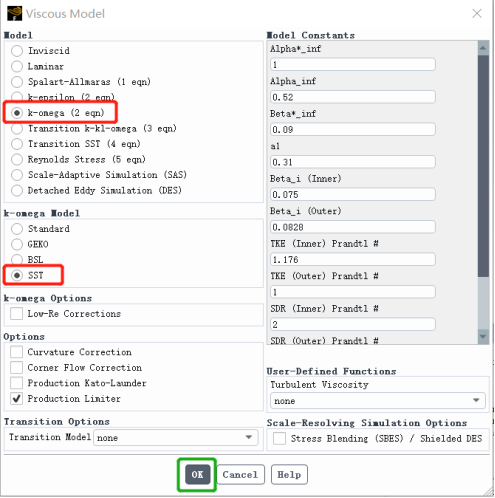
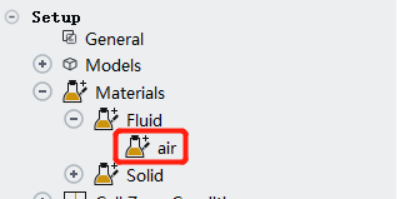
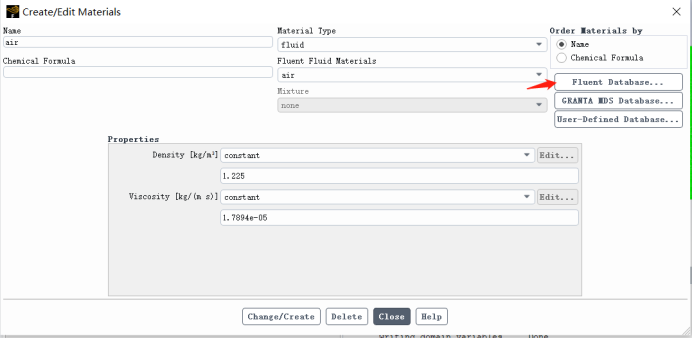
点击Fluent Datebase…
下拉菜单至最后,找到材料水(water)
点击Copy
其余选择默认,点击close关闭
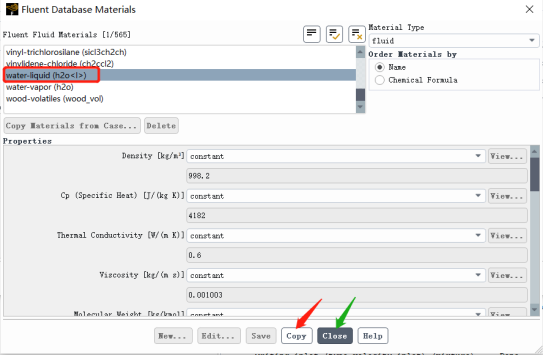
分别选择part-dongquyu和solid-part-jignzhiyu,将属性设置为流体 将material name 选择为 water-liquid 其余保持默认,点击close关闭
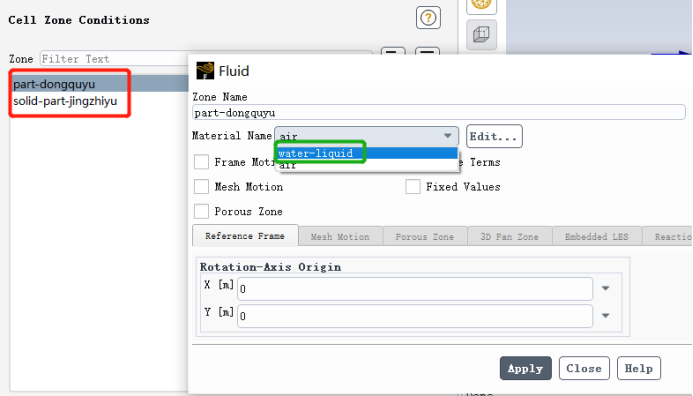
步骤六:Boundary Conditions
点击模型树节点 Boundary Conditions ,参数面板如图所示。
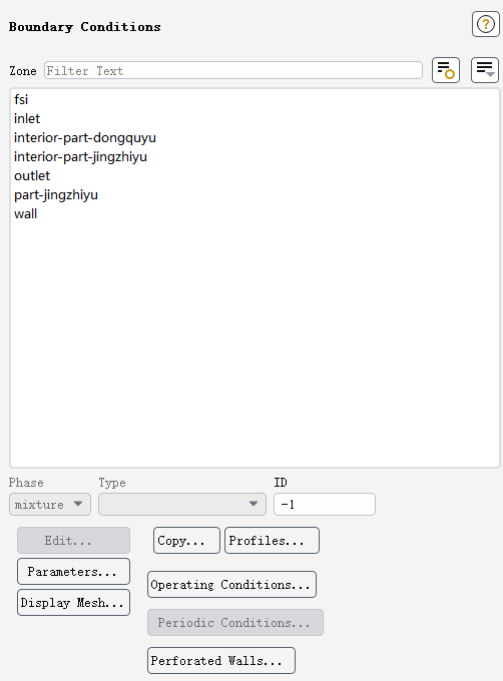
1、Inlet 边界设置
鼠标双击 inlet 列表项。设置参数:
设置 Velocity Magnitude 为 0.09m/s 设置 Specification Method 为 Intensity and Hydraulic Diameter 设置 Turbulent Intensity 为5% 设置Hydraulic Diameter 为 0.0381 选择OK按钮关闭对话框
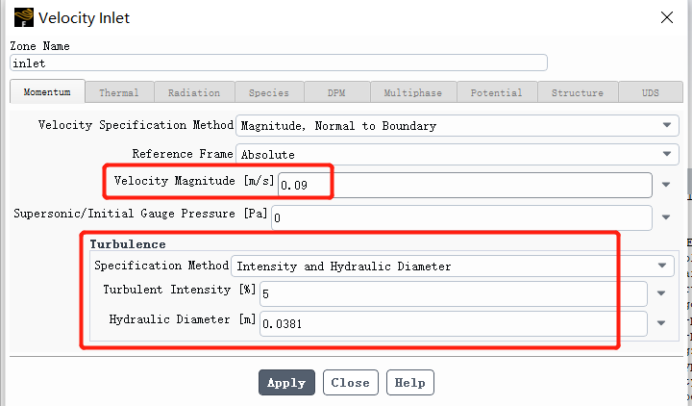
2 、 Outlet 设置
鼠标选中 outlet 项,设置 Type 为 Pressure-outlet,Gauge pressure设置为0,其他参数保持默认。
步骤七 :Dynamic Mesh
点击模型树节点 Dynamic Mesh ,参数面板如图所示。
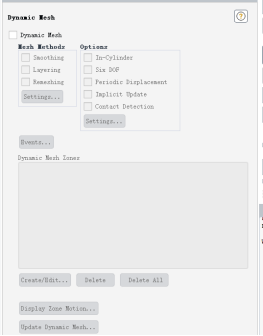
勾选Dynamic Mesh 勾选Smoothing和Remeshing 点击settings…,选择 spring 选择remeshing,点击default,点击ok
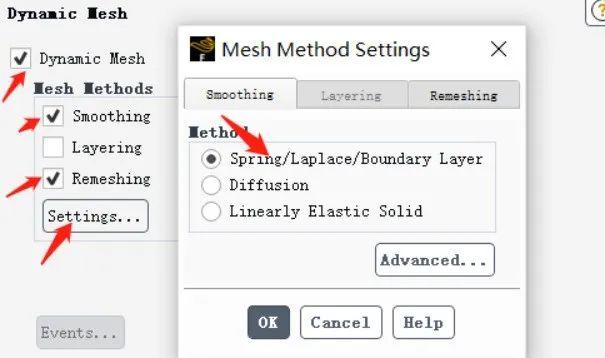
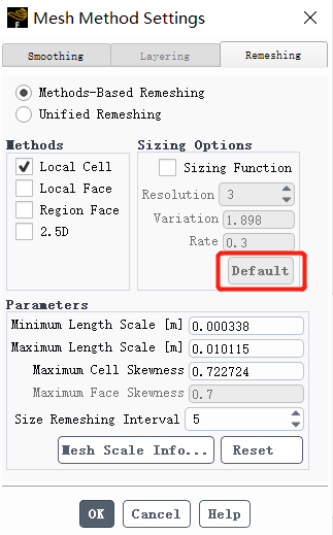
导入外部UDF文件
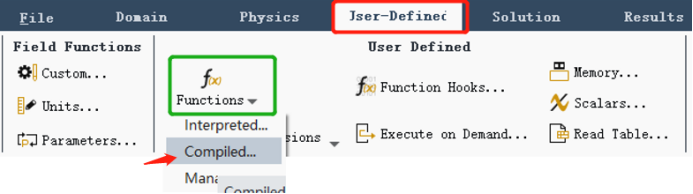
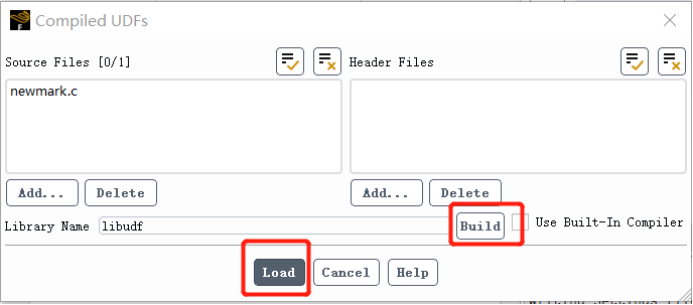
点击菜单栏User-Defined 点击Functions,选择第二个Compiled 选择需要的UDF文件 点击Build,点击加载Load
边界层网格分离
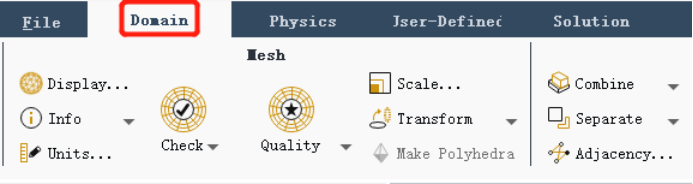
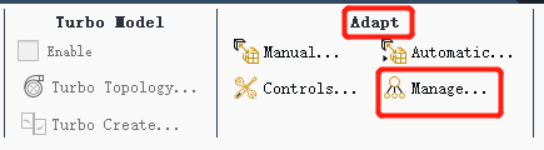

点击菜单栏Domain 选择Adapt,点击Manage… 选择Cell Registers,点击New 点击boundary
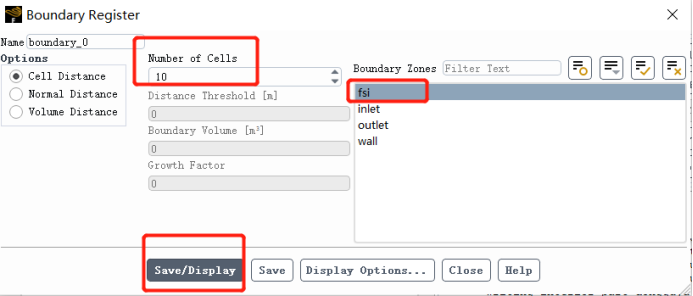
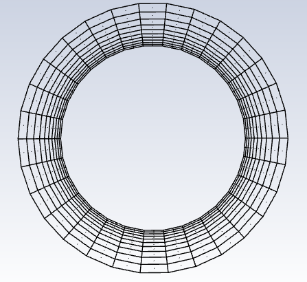
选择Boundary zone 中的fsi 设置number of cells 为相应边界层网格的层数 点击save/display 点击close关闭
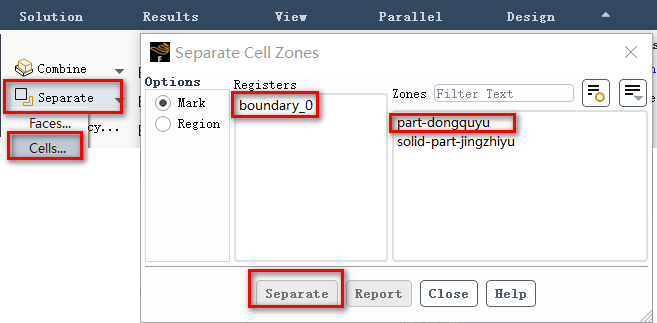
点击Domain 中的 separate,选择cell… 选择boundary_0和part-dongquyu 点击separate 点击close关闭
边界运动或变形的指定

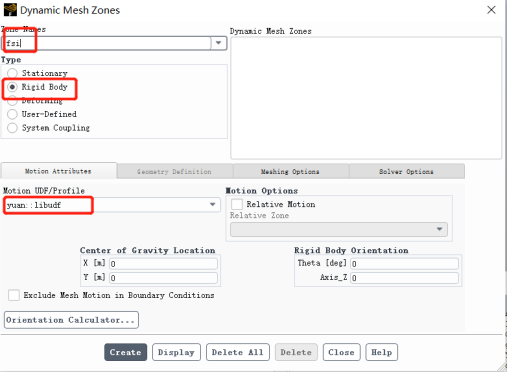
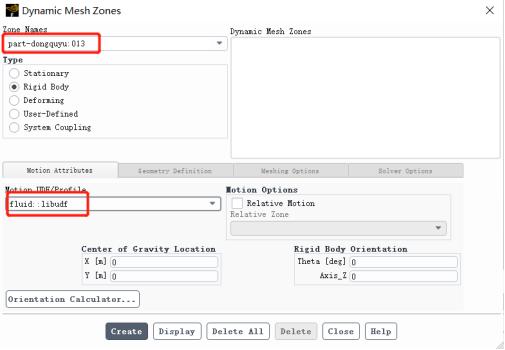
点击动网格部分的dynamic mesh zones的create Zone name 选择为fsi Type 选择为刚体运动 Rigid body UDF选择导入的fluid::libudf 将分离出的边界层网格part-dongquyu:013进行相同的操作 其余默认,点击close关闭
步骤八 Reference Values
选择模型树节点 Reference Values,如图所示
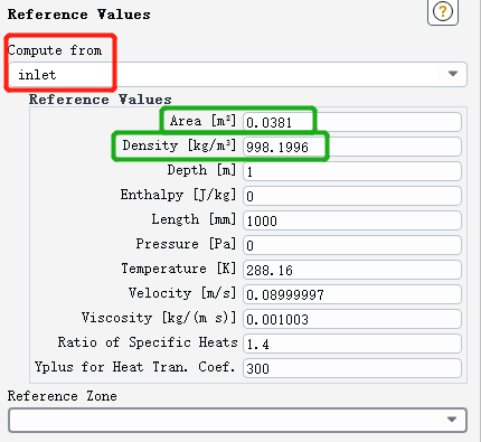
Compute from 选项选择为 inlet Area 设置为0.0381 Density设置为998 其余保持默认
步骤九 Solution Methods
此模型保持默认参数
Step 11 :Solution Controls
保持默认参数
步骤十 Monitors
选择模型树节点 Monitors,如图所示,选择Report Files,鼠标右键,点击edit‘’
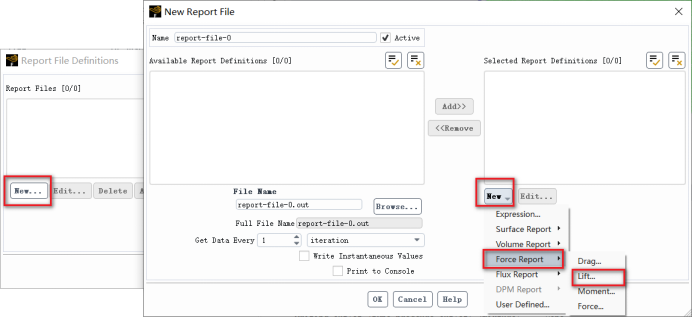
点击report files 中new… 点击new report file中的new,选择force report,点击lift…
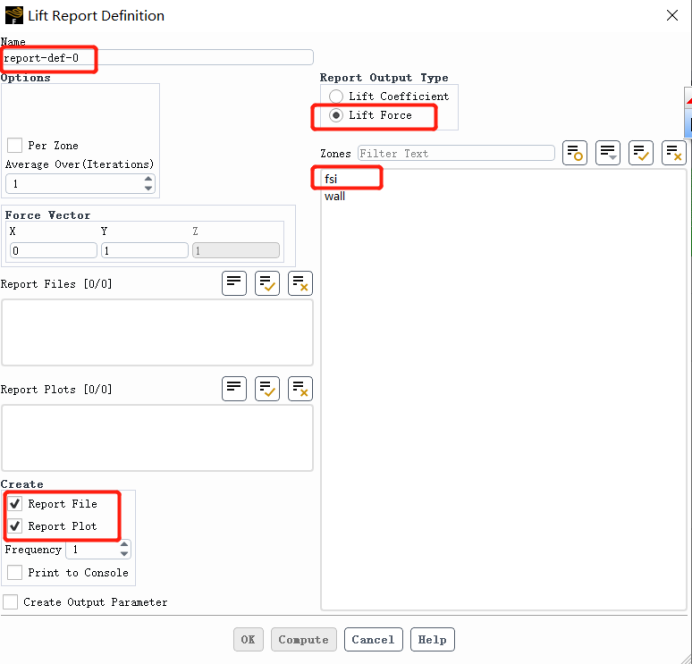
Name 可自己命名名字 点击lift force,选择fsi 勾选report file和report plot 点击OK,关闭窗口即可
步骤十一 Initialization
点击模型树中的 initialization,出现如图所示窗口
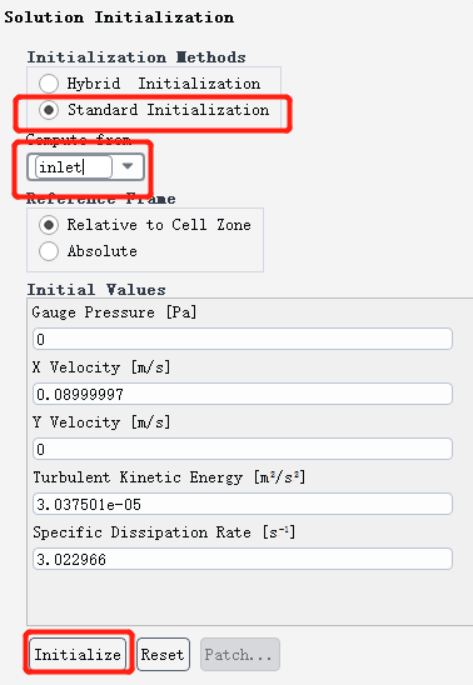
选择 Standard Initialization Compute from 选择 inlet 点击 initialize
步骤十二 Calculation activities
双击 solution animations,如图所示
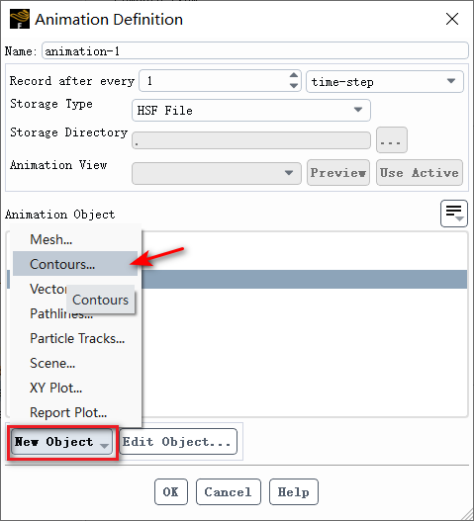
点击new object 选择contours…,如图所示
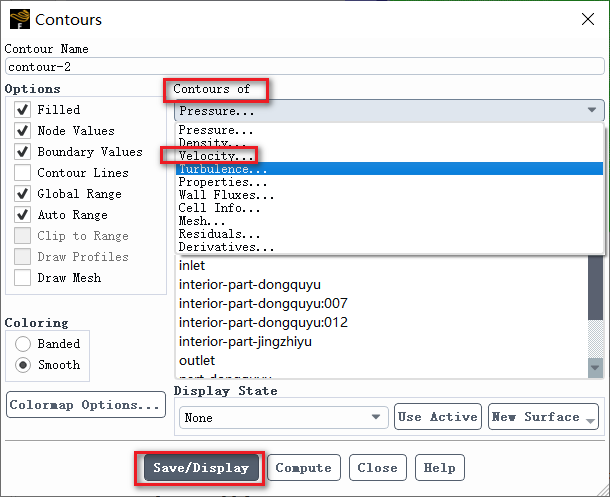
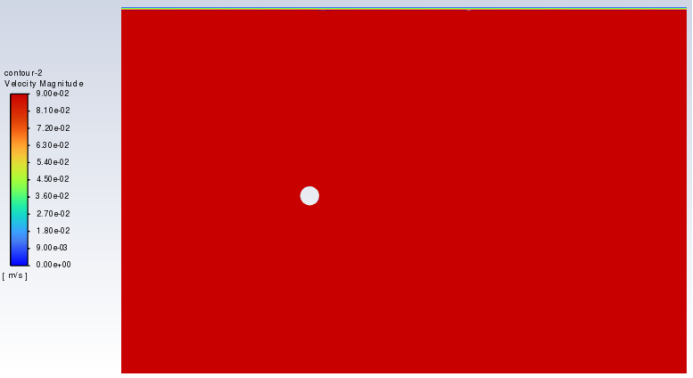
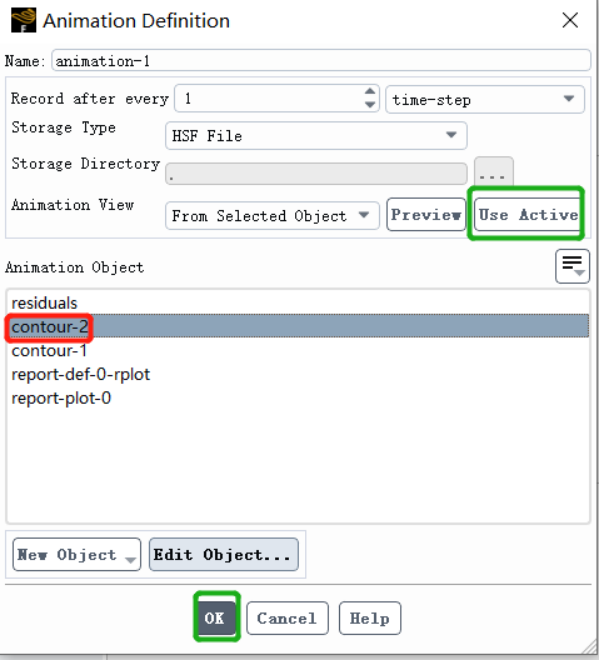
云图Contours of 选择 为velocity 点击save,出现初始速度云图 鼠标滚轮调整到合适窗口,选择contour2,点击use active 点击OK
步骤十三 Run calculation
点击左侧模型树节点Run calculation ,出现 Run calculation 面板,如图所示。
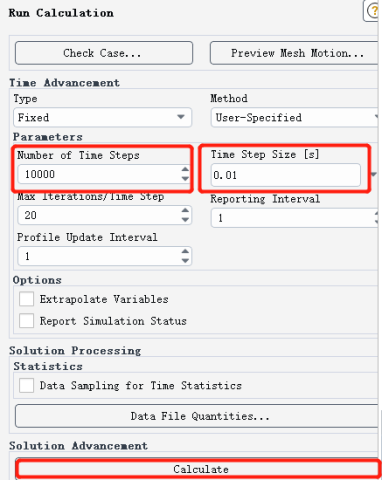
将number of time steps 设置为需要时间步数 每一个时间步时长 time step size设置为0.01 点击calculate,进行计算
步骤十四 查看计算结果
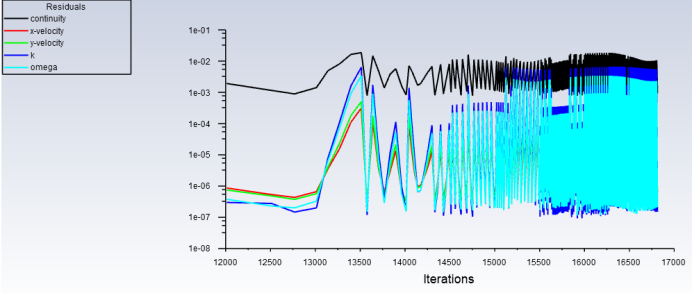
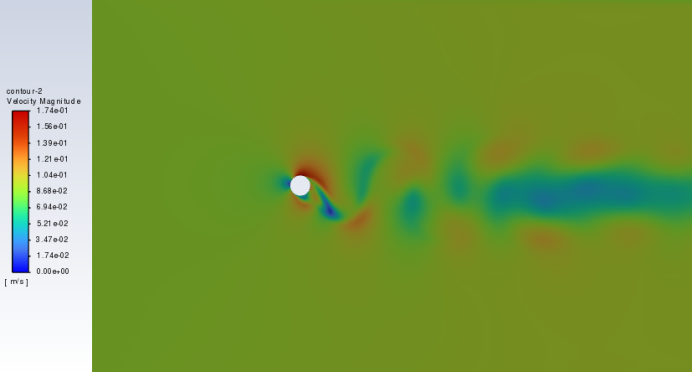
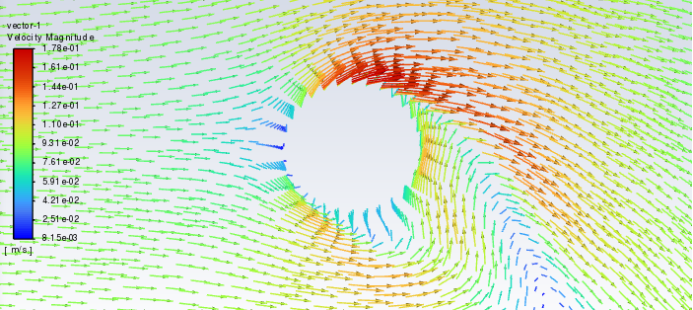
本案例结束,更多内容欢迎大家订阅我的精品课。
五、我的精品课
《Fluent涡激振动数值模拟与应用研究8讲》全过程仿真复现经典管柱涡激振动试验。本课程通过对国际顶尖高等学府康奈尔大学研究人员的经典二自由度管柱涡激振动试验过程的深入了解及复现,快速掌握ANSYS workbench的仿真方法及建模技巧,熟练开展包括几何模型建模、网格划分、fluent参数设置、后处理等全过程仿真。以下是课程安排

此外,笔者为所有订阅用户提供知识圈答疑服务和VIP用户交流群。并附赠课程相关资料等(平台支持自行开具电子发票)。

直观了解常见的涡激振动现象及产生原因,深层次认识涡激振动的产生机理、振动结构及流体流场的特征; 掌握单向流固耦合的理论模型及数值仿真方法,熟练运用经典可靠的数值求解方法,如龙格库塔法以及newmark_beta法的求解原理及编程特点; 通过对国际顶尖高等学府康奈尔大学研究人员的经典二自由度管柱涡激振动试验过程的深入了解及复现,快速掌握ANSYS workbench的仿真方法及建模技巧,熟练开展包括几何模型建模、网格划分、fluent参数设置、后处理等全过程仿真; 掌握学术期刊、学位论文的数据处理规则及技巧,熟练利用MATLAB绘制简单、易辨识的结果图 拓展学术研究及科技发展前沿,了解涡激振动抑制-减震器的设计、涡激振动的放大-振动发电的相关知识及设计技能 为订阅用户提供知识圈服务,付费用户交流群和课程资料下载服务等。
研究流致振动或流固耦合方向及相关领域的高校学生
从事海洋管道、立管工程(振动抑制以及放大),风激振动(建筑、桥梁)相关的结构工程师
对流体仿真CFD感兴趣的人群
3、读者福利(扫码立即领取)